win11激活 administrator Win11超级管理员账户激活教程
Win11激活管理员账户是使用Win11操作系统的重要步骤之一,它能为用户提供更高的权限和更多的控制权,Win11超级管理员账户激活教程为用户提供了一种简单而有效的方法来激活管理员账户。通过激活管理员账户,用户可以轻松地管理系统设置、安装软件和进行其他自定义操作。本文将介绍如何根据Win11超级管理员账户激活教程来激活管理员账户,让用户充分利用Win11操作系统的强大功能。
win11超级管理员账户开启方法1、首先点击任务栏中的“开始菜单”。
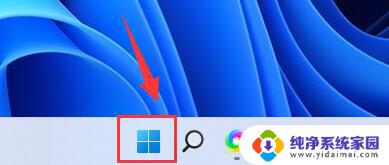
2、接着点击上方的搜索框,在这里输入“cmd”。输入后在右侧点“以管理员身份运行”。
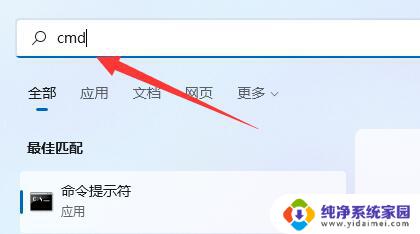
3、最后输入【net user administrator /active:yes】并回车就能开启超级管理员了。
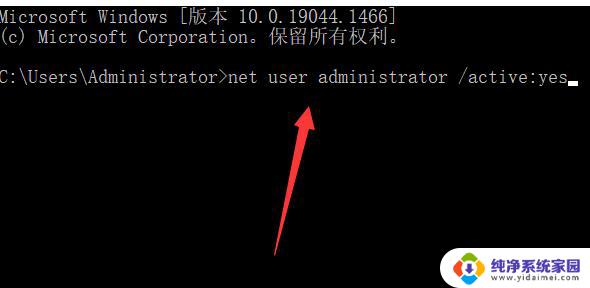
启用管理员账户:net user administrator /active:yes
为管理员账户设置密码,将2456789设为密码:net user administrator 2456789
禁用管理员账户:net user administrator /active:no
通过以上3条命令,就可以轻松实现win11账户的简单管理,既方便又实用。
Win11怎么打开超级管理员? Win11开启Administrator超级管理员的技巧
Win11中怎么更改管理员帐户?Win11更改管理员帐户方法
以上就是win11激活管理员的全部内容,如果遇到这种情况,你可以根据小编提供的操作来解决,非常简单快速,一步到位。
win11激活 administrator Win11超级管理员账户激活教程相关教程
- windows11超级管理员账户 Windows11超级管理员账户激活步骤
- win11激活管理员账号 Win11如何创建管理员账户
- win11家庭版超级管理员权限 Win11如何打开Administrator超级管理员账户
- win11本地管理员账户名怎么修改 win11管理员账户名更改教程
- win11无法数字激活 Win11激活教程及激活工具
- 激活win11跳过登录 Win11不登录账户激活的方法
- win11激活一直在转圈 office激活创建账户一直转圈无法完成
- win11如何变更管理员账户 Win11管理员账户如何设置
- 微软win11激活码官网网址 Win11正式版激活方法及教程
- win11怎么输入管理员账户 Win11如何创建管理员账户
- win11如何关闭协议版本6 ( tcp/ipv6 ) IPv6如何关闭
- win11实时防护自动开启 Win11实时保护老是自动开启的处理方式
- win11如何设置网页为默认主页 电脑浏览器主页设置教程
- win11一个屏幕分四个屏幕怎么办 笔记本如何分屏设置
- win11删除本地账户登录密码 Windows11删除账户密码步骤
- win11任务栏上图标大小 win11任务栏图标大小调整方法